Transformando o SharePoint em um sistema inteligente com Power Platform
O SharePoint é uma poderosa ferramenta de colaboração e armazenamento de dados, amplamente adotada para gestão de documentos e trabalho…
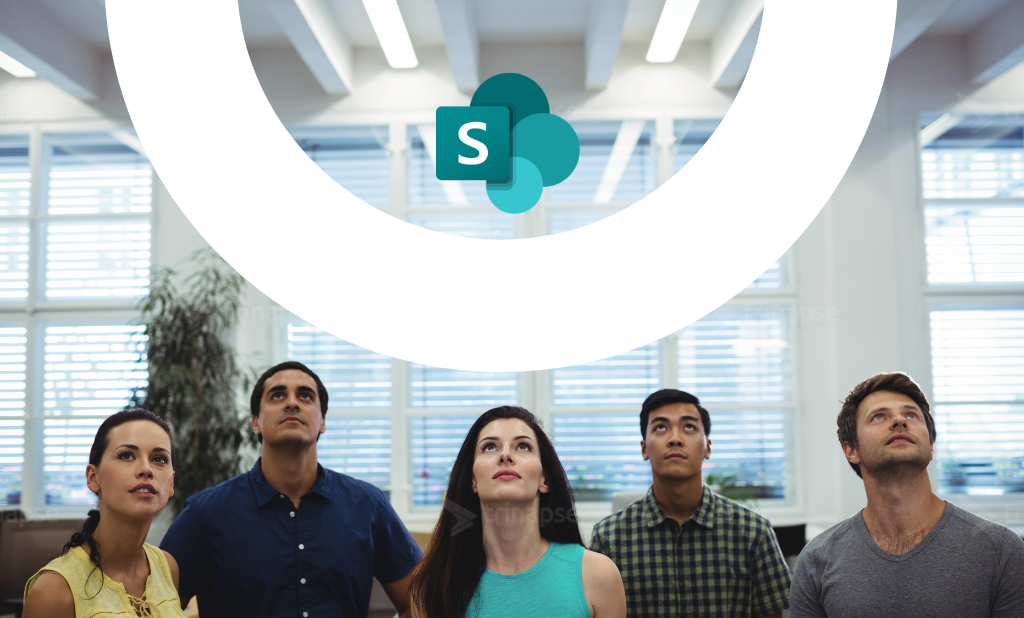
Adicionar todos os funcionários da sua organização a um site do SharePoint é uma necessidade comum, especialmente para sites como uma página inicial de intranet, portal de Recursos Humanos ou uma base de conhecimento. Quando a sua organização é grande, adicionar cada funcionário manualmente não é prático. Felizmente, o SharePoint oferece opções simples para gerenciar essa tarefa de maneira eficiente.
Neste guia, explicaremos como adicionar rapidamente todos da sua organização a um site do SharePoint, com base no tipo de site que você está usando.
Antes de prosseguir, é importante entender que existem dois principais tipos de sites no SharePoint:
O método para adicionar todos ao seu site dependerá do tipo de site. Vamos explorar cada opção em detalhes.
Se você estiver trabalhando com um Site de Comunicação ou um Site de Equipe independente, sem um Grupo do Microsoft 365, você deve usar o grupo “Todos exceto usuários externos”. Este grupo padrão inclui automaticamente todos os usuários com uma conta do Microsoft 365 na sua organização, independentemente de terem uma licença.
Passos para Adicionar “Todos exceto usuários externos” a um Site de Comunicação
Esse método garante que todos os funcionários, independentemente do cargo ou departamento, tenham o acesso necessário ao site.
Para Sites de Equipe, você tem duas opções para conceder acesso a todos na sua organização. Como os Sites de Equipe estão conectados a Grupos do Microsoft 365, essas opções determinam quão amplamente você quer compartilhar o acesso:
Se você deseja que todos na sua organização tenham acesso a todo o Grupo do Microsoft 365 e a todos os seus aplicativos associados (Teams, Planner, SharePoint, etc.), você pode converter seu site de Privado para Público.
Passos para Tornar um Site de Equipe Público
Essa abordagem concede a todos o acesso completo aos recursos do Grupo, incluindo o site do SharePoint, Teams e outros aplicativos.
Se você preferir limitar o acesso apenas ao site do SharePoint (sem adicionar todos ao Grupo completo do Microsoft 365), você pode adicionar diretamente o grupo “Todos exceto usuários externos” ao site.
Como Adicionar o Grupo Diretamente ao Site
Esse método garante que todos os usuários possam acessar o conteúdo do site do SharePoint sem necessariamente se juntar ao Grupo do Microsoft 365.
Escolher a abordagem certa depende do nível de acesso que você deseja fornecer. Se você está buscando uma colaboração ampla e integração de aplicativos, converter seu site para Público pode ser a melhor escolha. Caso contrário, adicionar diretamente o grupo “Todos exceto usuários externos” ao site do SharePoint oferece um acesso mais controlado.
Se você não tem certeza sobre a configuração específica da sua organização, entre em contato com o departamento de TI para ver se eles têm grupos de segurança pré-configurados que possam simplificar ainda mais esse processo.

O SharePoint é uma poderosa ferramenta de colaboração e armazenamento de dados, amplamente adotada para gestão de documentos e trabalho…

O SharePoint Framework (SPFx) é um modelo de desenvolvimento baseado em cliente que permite criar soluções modernas e personalizadas para…

À medida que as organizações adotam cada vez mais o SharePoint Online para soluções de ambiente digital, a necessidade de…